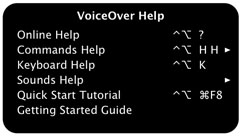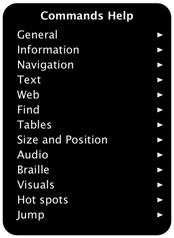In dit hoofdstuk wordt aandacht besteed aan de basisvaardigheden voor het werken met VoiceOver, inclusief het opvragen van Help-informatie. U leert hoe u VoiceOver inschakelt, uitschakelt en onderbreekt. Ook wordt er uitgelegd hoe u informatie kunt horen over onderdelen op het scherm, hoe u met onderdelen kunt werken en hoe u de cursor kunt volgen.
VoiceOver in- en uitschakelen
U kunt VoiceOver op elk gewenst moment in- en uitschakelen zonder dat u hiervoor de computer opnieuw hoeft op te starten of opnieuw hoeft in te loggen.
Manieren om VoiceOver in of uit te schakelen:
- Druk op Command + F5. Als VoiceOver is geactiveerd en u op Command + F5 drukt, wordt het programma uitgeschakeld.
- Gebruik het paneel 'Universele toegang' in Systeemvoorkeuren.
Als u in het voorkeurenpaneel 'Universele toegang' hebt ingesteld dat er een menu voor 'Universele toegang' moet worden weergegeven op de statusbalk, kunt u aan dit menu zien wanneer VoiceOver in- of uitgeschakeld is.
De eerste keer dat u VoiceOver start, kunt u 'Snel aan de slag - oefeningen' volgen. Dit is een interactieve rondleiding waarin u algemene informatie krijgt over het navigeren en werken met VoiceOver. Als VoiceOver is geactiveerd, kunt u de oefeningen op elk gewenst moment starten door op VO + Command + F8 te drukken.
Spraakfunctie onderbreken
Als er tekst wordt uitgesproken door VoiceOver, kunt u dit tijdelijk onderbreken en vervolgens weer verdergaan vanaf het punt waar u was gestopt.
De spraakfunctie onderbreken en hervatten
Druk op de Control-toets. Als u gebruikmaakt van VoiceOver-bewegingen, tikt u met twee vingers op het trackpad.
Om de spraakfunctie te hervatten, drukt u nogmaals op de toets of herhaalt u de beweging.
Als u de VoiceOver-cursor verplaatst terwijl de spraakfunctie onderbroken is, wordt het onderdeel uitgesproken dat nu in de VoiceOver-cursor staat.
Als u niet hebt gehoord wat VoiceOver zei, drukt u op VO + Z om het laatste woord of de laatste zin te herhalen.
Het welkomstvenster gebruiken
Wanneer u VoiceOver de eerste keer start, verschijnt er een welkomstvenster.
Manieren om het venster te gebruiken:
- Als u wilt gaan werken met VoiceOver, drukt u op de Enter-toets of klikt u op 'OK'.
- Als u wilt gaan werken met VoiceOver en het welkomstvenster niet steeds wilt weergeven wanneer u VoiceOver start, drukt u op V of schakelt u het aankruisvak 'Toon deze melding niet opnieuw' in.
- Om de rondleiding 'Snel aan de slag - oefeningen' te starten, drukt u op de spatiebalk of klikt u op 'Leer VoiceOver'.
- Om VoiceOver nu niet te gebruiken, drukt u op Command + Q, drukt u op de Escape-toets of klikt u op 'Annuleer'.
Als u hebt aangegeven dat u het welkomstvenster niet meer wilt weergeven, maar u later besluit dat dit toch wel handig is, schakelt u het desbetreffende aankruisvak van de categorie 'Algemeen' van VoiceOver-hulpprogramma in.
De VO-toetsen vergrendelen
De commando's van VoiceOver geeft u op door op de toetsen Control en Option (de VO-toetsen) in te drukken, in combinatie met functietoetsen, pijltoetsen en andere toetsen. Om het Help-menu van VoiceOver te openen, drukt u bijvoorbeeld op VO + H.
Het is handig om de VO-toetsen te vergrendelen, zodat u deze niet hoeft in te drukken om VoiceOver te bedienen. U hoeft dan alleen maar op de resterende toetsen voor het commando te drukken. Om het Help-menu van VoiceOver te openen, drukt u dan op H.
De VO-toetsen vergrendelen of ontgrendelen
Informatie over toetsen, toetscombinaties en bewegingen
Als Toetsenbord Help actief is, kunt u op een toets drukken waarna de naam van die toets wordt uitgesproken. Als u op een toetscombinatie drukt, wordt het bijbehorende VoiceOver-commando uitgesproken.
Daarnaast kunt u het volgende doen met Toetsenbord Help:
- Als u numblok-commando's of toetsenbordcommando's gebruikt, hoort u welke commando's aan de toetsen zijn toegewezen.
- Als u een brailleleesregel gebruikt, krijgt u informatie over de namen van toetsen en de bijbehorende commando's.
- Als u VoiceOver-bewegingen gebruikt, kunt u een VoiceOver-beweging op het trackpad maken, waarna de naam van de beweging en het bijbehorende VoiceOver-commando worden uitgesproken.
Als u Toetsenbord Help gebruikt, kunt u het toetsenbord, de brailleleesregel of het trackpad niet voor andere taken gebruiken.
Toetsenbord Help starten
Druk in VoiceOver op VO + K.
Een beschrijving horen van een toets op het toetsenbord of een brailletoets
Druk op de toets. Druk bijvoorbeeld op de D om 'd' te horen.
Het VoiceOver-commando voor een toets horen
Druk op Control + Option en de gewenste toets. Druk bijvoorbeeld op Control + Option + D om 'Control-Option-D Dock Hiermee verplaatst u de VoiceOver-cursor naar het Dock' te horen.
De naam en het VoiceOver-commando voor een beweging horen
Gebruik de beweging op het trackpad. Tik bijvoorbeeld dubbel om 'Dubbel tikken Selecteer onderdeel' te horen.
Andere functies voor een toets of beweging horen
Sommige toetsen en bewegingen hebben andere functies wanneer u bij de toets of beweging op speciale toetsen, zoals Shift, Control, Option of Command, drukt.
In het geval van toetsen drukt u eerst op Control + Option en een speciale toets. Druk vervolgens op een toets om te horen of deze mogelijk nog andere functies heeft.
Toetsenbord Help sluiten
Druk op Escape, de toets in de linkerbovenhoek van het toetsenbord.
Als u problemen ondervindt bij het gebruik van het standaard-QWERTY-toetsenbord van uw computer, kunt u overschakelen op de Dvorak-toetsenbordindeling. De toetsen op dit toetsenbord zijn zo ingedeeld, dat u gemakkelijker kunt typen.
Als u het moeilijk vindt meerdere toetsen tegelijkertijd in te drukken, kunt u grendeltoetsen inschakelen zodat u verschillende speciale toetsen achter elkaar kunt indrukken.
Hints en informatie over een onderdeel horen
VoiceOver biedt verschillende manieren om meer te weten te komen over een onderdeel in de VoiceOver-cursor.
Manieren om informatie op te vragen over een onderdeel:
- Om een beschrijving te horen van het onderdeel, drukt u op VO + F3.
Als u gebruikmaakt van VoiceOver-bewegingen, tikt u driemaal op het trackpad. Als zich in de VoiceOver-cursor geen onderdeel bevindt, klinkt een geluidssignaal om aan te geven dat de cursor op een leeg gebied staat.
- Om de helpinfo (ook wel knopinfo genoemd) voor het onderdeel te horen, drukt u op VO + Shift + H. Als voor een onderdeel geen helpinfo aanwezig is, wordt een toon afgespeeld in VoiceOver.
- Om instructies over het gebruik van het onderdeel te horen, drukt u op VO + Shift + N.
Als u automatisch instructies wilt horen zonder dat u hiervoor een commando hoeft te gebruiken, selecteert u de optie in het paneel 'Hints' van de categorie 'Detailniveau' in VoiceOver-hulpprogramma.
Beschrijvingen, helpinfo en instructies worden weergegeven in het ondertitelpaneel en in het braillepaneel (als deze panelen zijn geopend).
Een webpagina kan toetscombinaties (ook wel sneltoetsen genoemd) bevatten naar webonderdelen zoals koppelingen of knoppen. Als u de optie voor het uitspreken van helpinfo in het paneel 'Hints' van de categorie 'Detailniveau' in VoiceOver-hulpprogramma hebt geselecteerd, kan VoiceOver deze sneltoetsen zoeken en beschrijven. Als VoiceOver bijvoorbeeld een sneltoets in een koppeling vindt, kan de tekst 'Beschikbare sneltoets: s' worden uitgesproken, waarbij 's' de sneltoets aangeeft. U opent de koppeling door op Control + S te drukken.
Bepalen waar de focus zich bevindt
U kunt de toetsen F1 tot en met F6 gebruiken in combinatie met de VO-toetsen (de toetsen Control en Option) om informatie te horen over onderdelen die de focus hebben (van de VoiceOver-cursor, het toetsenbord of de muisaanwijzer).
Het programmaoverzicht, met een beschrijving van het actieve programma en het aantal andere actieve programma's.
Het vensteroverzicht, met een beschrijving van het actieve venster.
Het onderdeel waarop de VoiceOver-cursor is geplaatst. De beschrijving bestaat uit de huidige status van het onderdeel, bijvoorbeeld of een aankruisvak is ingeschakeld, of het ingestelde percentage voor een schuifknop.
Als u VoiceOver-bewegingen gebruikt, tikt u driemaal op het trackpad voor een beschrijving van het onderdeel in de VoiceOver-cursor. Als er geen onderdeel in de cursor is, geeft een geluidssignaal aan dat er een leeg gebied op het scherm is geselecteerd.
De grootte van het onderdeel in de VoiceOver-cursor.
De positie van het onderdeel in de VoiceOver-cursor.
Het onderdeel waarop de toetsenbordfocus is geplaatst. De beschrijving bestaat uit de huidige status van het onderdeel.
De locatie van het invoegpunt ten opzichte van de linkerbovenhoek van het tekstonderdeel waarin het invoegpunt is geplaatst. Zo kunt u een zin horen als 'Invoegpunt is twee inch rechts, vijf inch omlaag vanuit linkerbovenhoek van [tekst]'.
Het onderdeel waarop de muisaanwijzer is geplaatst. De beschrijving bestaat uit de huidige status van het onderdeel.
De locatie van de muisaanwijzer, als x- en y-coördinaten op het scherm ten opzichte van de linkerbovenhoek van het scherm.
De locatie van de muisaanwijzer, als x- en y-coördinaten ten opzichte van het huidige venster.
Het onderdeel dat momenteel is geselecteerd (bijvoorbeeld een map of tekst in een document).
De schermlocatie van een onderdeel horen
Als u een stereokoptelefoon of externe luidsprekers gebruikt, kunt u positionele audio inschakelen om via gesproken tips (of geluidssignalen) de locatie van een onderdeel op het scherm te bepalen. Deze optie is standaard ingeschakeld.
Positionele audio inschakelen
- Als VoiceOver is geactiveerd, opent u VoiceOver-hulpprogramma door op VO + F8 te drukken.
- Klik op 'Geluid' in de categorieëntabel en selecteer het aankruisvak 'Schakel positionele audio in'.
Als u in het voorkeurenpaneel 'Universele toegang' hebt ingesteld dat stereogeluid mono moet worden afgespeeld, kunt u in VoiceOver geen gebruikmaken van positionele audio.
Melding van wijzigingen in voortgang of status
U kunt de wijzigingen horen in de tekst van de voortgangs- en statusbalk, die zich in de VoiceOver-cursor bevindt. Tijdens de installatie van software hoort u dan bijvoorbeeld 'Installatie 45 procent voltooid' of hoort u getik.
Met behulp van een VoiceOver-commando (alleen voor statustekst)
- Om de rotor voor de instellingen van het spraakdetailniveau te openen, drukt u op VO + V.
Het betreft hier onder andere instellingen voor toetsaanslagherhaling, leestekens en tekstkenmerken.
- Druk op de toets Pijl-links of Pijl-rechts totdat u 'als status wijzigt' hoort. U hoort ook de huidige instelling.
- Druk op de toets Pijl-omhoog of Pijl-omlaag tot u de gewenste instelling hoort: 'Speel toon af', 'Spreek uit' of 'Doe niets'.
- Druk op de Escape-toets om de rotor te sluiten.
Met behulp van VoiceOver-hulpprogramma
- Als VoiceOver is geactiveerd, opent u VoiceOver-hulpprogramma door op VO + F8 te drukken.
- Klik op 'Detailniveau' in de categorieëntabel en klik vervolgens op 'Aankondigingen'.
- Klik in de rechterbenedenhoek op de knop met het vraagteken voor een beschrijving van de opties voor wijzigingen in de statustekst en voortgangsbalk.
Als u overdraagbare voorkeuren op een gastcomputer gebruikt op het moment dat u instellingen wijzigt, worden de instellingen bewaard op de schijf met overdraagbare voorkeuren en niet op de gastcomputer.
Werken met inhoudsgebieden
Vensters, documenten en webpagina's bevatten verschillende gebieden met tekst, bestanden of andere inhoud. Wanneer de VoiceOver-cursor bij een van deze gebieden komt, wordt er vastgesteld om wat voor inhoudsgebied het gaat. VoiceOver maakt bijvoorbeeld onderscheid tussen scrolgebieden, HTML-inhoud, lijsten, kaders, tabellen, groepen en tekstgebieden.
U kunt voorbij een inhoudsgebied navigeren of er stoppen om de inhoud te lezen. U kunt bijvoorbeeld voorbij de navigatiekolom van de Finder navigeren om bij de weergavebrowser te komen. Maar het is ook goed mogelijk dat u de navigatiekolom wilt gebruiken om mappen en bestanden te openen.
Beginnen te werken met een onderdeel
Druk op VO + Shift + Pijl-omlaag. Als u gebruikmaakt van VoiceOver-bewegingen, beweegt u snel twee vingers naar rechts op het trackpad.
Werken met een onderdeel beëindigen
Druk op VO + Shift + Pijl-omhoog. Als u gebruikmaakt van VoiceOver-bewegingen, beweegt u snel twee vingers naar links op het trackpad.
U kunt zo vaak als nodig is de focus naar een gebied verplaatsen en als u klaar bent naar een ander gebied gaan. Als u niet naar een volgend onderdeel kunt gaan, hoort u een geluidssignaal.
De VoiceOver-cursor blijft binnen de begrenzingen van het gebied waarmee u werkt. U kunt dus alleen binnen het gebied navigeren.
Het volgen van de cursor uitschakelen
De standaardinstelling is dat de VoiceOver-cursor en de toetsenbordfocus elkaar volgen. U kunt de functie 'Cursor volgen' in VoiceOver uitschakelen als u de toetsenbordfocus, de muiscursor en het invoegpunt onafhankelijk van elkaar wilt gebruiken. Dit is bijvoorbeeld handig als u de toetsenbordfocus wilt laten staan in een document waaraan u werkt terwijl u de VoiceOver-cursor gebruikt om iets te controleren op uw computer. U kunt dan weer snel verdergaan waar u was gebleven in het document.
De functie 'Cursor volgen' uitschakelen
- Als VoiceOver is geactiveerd, opent u VoiceOver-hulpprogramma door op VO + F8 te drukken.
- Schakel de twee aankruisvakken voor de toetsenbordfocus en de VoiceOver-cursor uit.
- Schakel de twee aankruisvakken voor het invoegpunt en de VoiceOver-cursor uit.
- Kies 'Negeert VoiceOver-cursor' uit het venstermenu 'Muiscursor'.
Als u de functie 'Cursor volgen' hebt uitgeschakeld, kunt u VoiceOver-commando's gebruiken om de cursors bij elkaar te zetten.
Werken met cursor volgen uitgeschakeld
Tijdens het werken kunt u de opties voor het volgen van de cursor die u in VoiceOver-hulpprogramma hebt geselecteerd, uitschakelen door op VO + Shift + F3 te drukken. Als u nogmaals op dit commando drukt, worden de uitgeschakelde opties opnieuw ingeschakeld. Met dit commando worden de instellingen in VoiceOver-hulpprogramma niet gewijzigd.
VoiceOver-hulpprogramma gebruiken
VoiceOver-hulpprogramma is het programma waarmee u de standaardinstellingen van VoiceOver kunt aanpassen aan uw manier van werken. In het programma kunt u gemakkelijk navigeren in een lijst met categorieën voor het instellen van voorkeuren en opties.

Wanneer u aan de linkerkant van het venster van VoiceOver-hulpprogramma een categorie selecteert, worden de beschikbare opties aan de rechterkant weergegeven. Sommige categorieën hebben zo veel opties dat deze in panelen zijn geordend. Deze panelen worden bovenaan rechts weergegeven. U kunt door de categorieën en panelen navigeren met een muis, de cursortoetsen, het Weergave-menu of toetscombinaties.
Een menubalk biedt toegang tot commando's voor het exporteren en importeren van voorkeuren, het instellen van overdraagbare voorkeuren en het herstellen van de standaardwaarden voor alle of bepaalde voorkeuren.
Elke categorie of elk paneel bevat in de rechterbenedenhoek van het venster een helpknop (knop met een vraagteken). Klik op deze knop om een pagina in de onlinehelp van VoiceOver te openen waarin de opties in die categorie of dat paneel worden uitgelegd.
VoiceOver-hulpprogramma openen
- Kies Apple-menu > 'Systeemvoorkeuren', 'Universele toegang' en klik op de knop 'VoiceOver-hulpprogramma'.
- Schakel VoiceOver in door op Command + F5 te drukken en vervolgens de Control-toets en de Option-toets (de VO-toets) ingedrukt te houden terwijl u op F8 drukt.